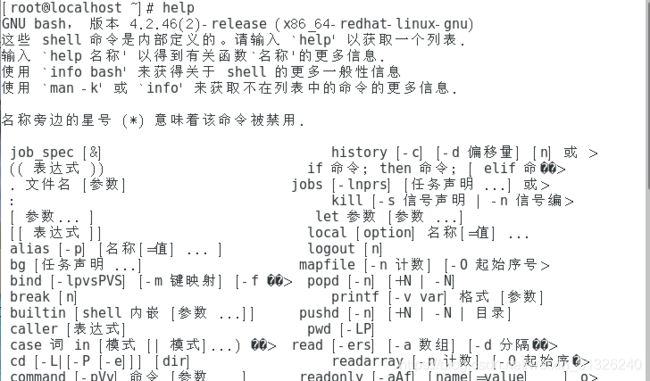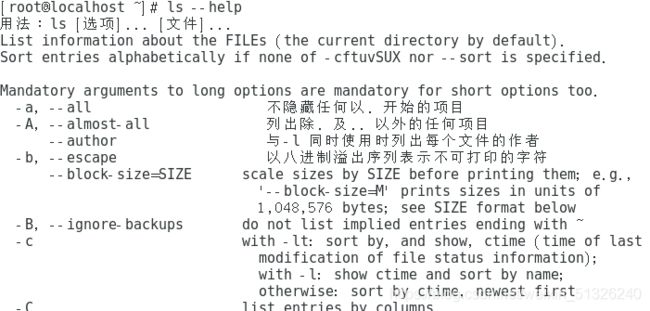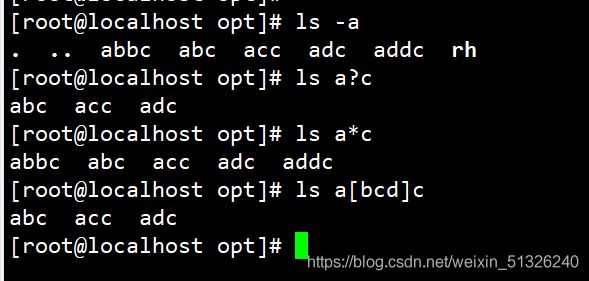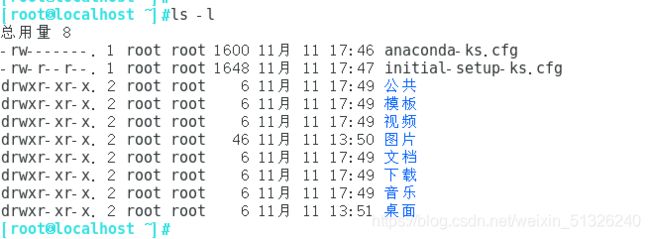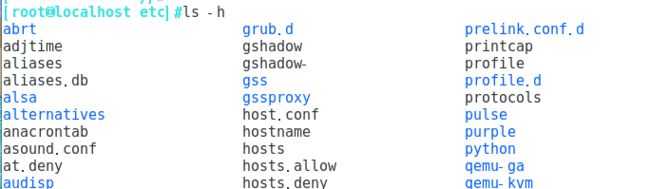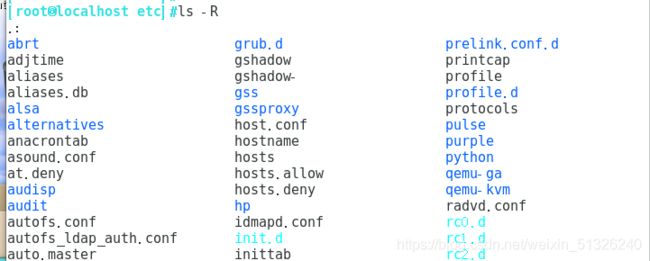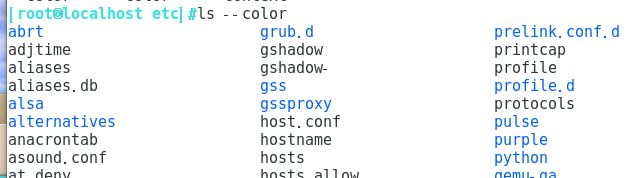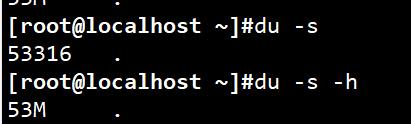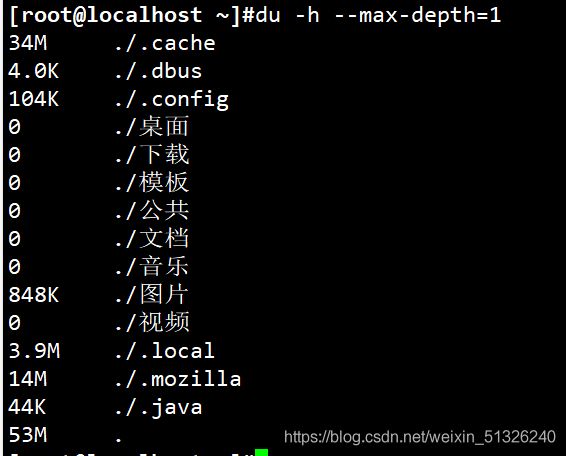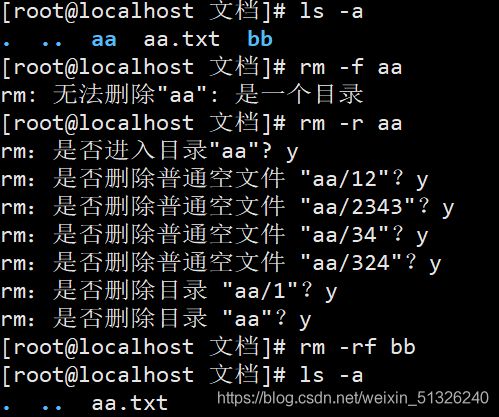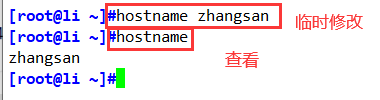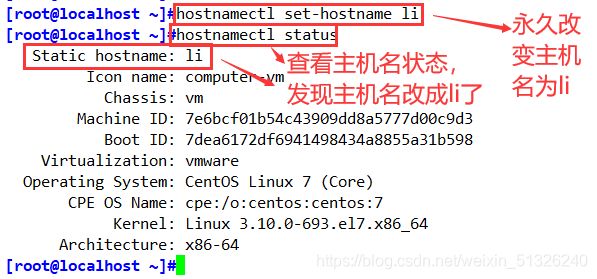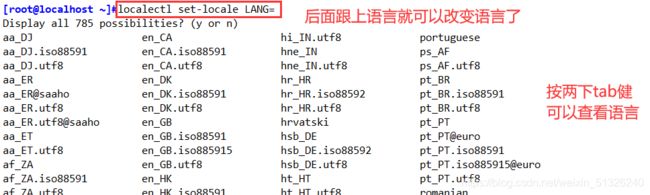初识linux----linux常用命令(含命令的部分选项)
目录
- 一、linux简介
-
- 1)linux的特殊程序----Shell
- 2)linux命令的分类
- 3)linux命令行格式
- 4)编辑linux命令行的辅助操作
- 5)命令帮助
- 二、命令
-
- 1)查看用户当前的工作目录------pwd
- 2)切换工作目录-------cd
- 3)列表显示目录内容-----ls
- 4)设置别名-----alias
- 5)统计指定目录(或文件)所占用磁盘空间的大小------du
- 6)创建新的空目录-----mkdir
- 7)创建空文件-----touch
- 8)创建链接文件-----ln
- 9)复制文件或目录-------cp
- 10)删除文件或目录-----rm
- 11)移动文件或目录-----mv
- 12)查找命令文件存放目录----which
- 13)查找文件或目录----find
- 14)修改主机名
- 15)设置系统语言
- 16)查看系统启动耗时
一、linux简介
我们以后讲解的linux系统命令是基于centos7的。
1)linux的特殊程序----Shell
- shell是linux系统中运行的一种特殊程序
- 在用户和内核之间充当“翻译官”,将输入的命令转换成计算机语言(二进制)
- shell会在用户登录linux系统的时候,自动加载
- shell程序在linux系统中默认使用Bash,bash文件位于/bin/bash

2)linux命令的分类
linux命令分为内部命令和外部命令
| 内部命令 | 外部命令 |
|---|---|
| 集成于shell解释器程序内部的一些特殊指令,也称为内建(Built-in)指令 | linux系统中能够完成指定功能的脚本文件或二进制程序 |
| 属于Shell的一部分 | 属于Shell解释器程序以外的命令 |
| 没有单独对应的系统文件 | 每个外部命令对应了系统中的一个文件 |
| 自动载入内存,可直接使用 | 必须知道对应的文件位置,由Shell加载后才能执行/bin,/usr/bin等 |
3)linux命令行格式
命令字 [选项] [参数] (**输入命令时,注意英文字符的大小写**)
命令字(操作的命令)
- 使整条命令中最关键的一部分
- 唯一确定一条命令
选项(命令的功能)
- 短格式选项:使用“-”符号引导 (多个单字符选项可以组合在一起使用)
- 长格式选项:使用“--”符号引导
参数(要执行的对象)
- 命令字的处理对象
- 可以是文件名、目录(路径)名或用户名等内容
- 个数可以是零到多个
4)编辑linux命令行的辅助操作
| 按键 | 作用 |
|---|---|
| Tab键 | 自动补齐 |
| 反斜杠“\” | 强制换行 |
| Ctrl+U组合键 | 清空至行首 |
| Ctrl+K组合键 | 清空至行尾 |
| Ctrl+L组合键 | 清屏 |
| Ctrl+C组合键 | 取消本次命令编辑 |
| Ctrl+a组合键 | 切换到行首 |
| Ctrl+e组合键 | 切换到行尾 |
5)命令帮助
- 内部命令 help
help
- 命令help的长格式用法
命令字 --help
- 使用man(manual的缩写)命令阅读手册页
man 命令字
使用“↑”、“↓”(ENTER)方向键滚动一行文本
使用Page Up和Page Down(空格)键翻页
按Q或q键退出阅读环境
按“/”键查找内容,n键向下查找,N键向上查找
![]()
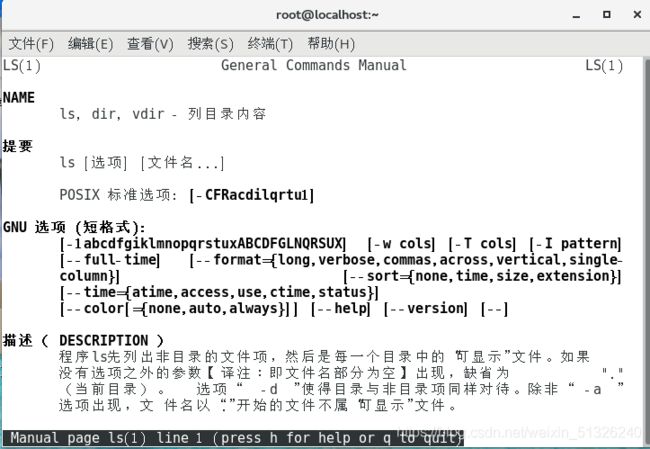
二、命令
1)查看用户当前的工作目录------pwd
2)切换工作目录-------cd
cd 目标位置 切换到目标位置
cd ~或cd 若不指定目标位置,切换到当前用户的宿主目录
cd - 切换到上一次执行cd命令之前所在的目录
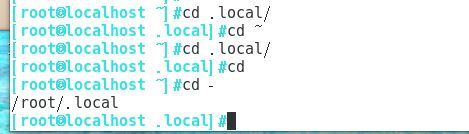
绝对路径:是以“/”为起点
相对路径:是以当前位置为起点
相对路径的表现形式
| 表现形式 | 说明 | 示例 |
|---|---|---|
| 直接使用目录名或文件名 | 表示当前工作目录中的子目录、文件的位置 | grub.conf |
| 以一个点号“.”开头 | 表示以当前的工作目录作为起点 | ./grub.conf |
| 以两个点号“. .”开头(两点中间没有空格) | 表示以当前目录的上一级目录(父目录)作为起点 | . ./vmlinuz |
| 以“~用户名”形式开头 | 表示以指定用户的宿主目录作为起点 | ~teacher |
| 以“~”形式开头 | 表示以当前用户的宿主目录作为起点 | ~ |
3)列表显示目录内容-----ls
显示目录中内容,包括子目录和文件相关属性信息
ls +[选项] +[文件或目录.…]
| 命令 | 作用 |
|---|---|
| -l | 以长格式(Long) 显示文件和目录的列表,包括权限、大小、最后更新时间等详细信息。ll命令与ls -l功能相同 |
| -a | 显示所有(All)子目录和文件的信息,包括名称以点号“."开头的隐藏目录和隐藏文件。 |
| -A | 与-a选项的作用基本类似,但有两个特殊隐藏目录不会显示,即表示当前目录的“.”和表示父目录的“…" |
| -d | 显示目录(Directory) 本身的属性,而不是显示目录中的内容。 |
| -h | 以更人性化(Human) 的方式显示目录或文件的大小,默认的大小单位为字节(B),使用-h选项后将显示为KB、MB等单位。此选项需要结合-l选项一起使用。 |
| -R | 以递归(Recursive) 的方式显示指定目录及其子目录中的所有内容。 |
| - -color | 在字符模式中以颜色区分不同的文件。默认已开启。(通常情况下,深蓝色表示目录,白色表示一般文件, 绿色表示可执行的文件,黄色表示设备文件,红色表示压缩文件,淡蓝色是文件快捷方式。) |
| -i | 显示文件和目录的inode号。 |
ls -l
ls -a
ls -A
ls -d和配置-l使用(ls -d -l省略为ls -dl)
ls -h
ls -h和-l 配合
ls -R
ls --color默认开启,不用打了
ls -i
- 第1字段:文件属性字
第一个字符代表文件的类型:
"_"表示该文件是一个普通文件
"d”表示该文件是一个目录
"1"表示该文件是一个软链接文件。类似于windows下的快捷方式
第1字符的后面9个字母表示该文件或目录的权限位:
r表是读(查看、下载)、w表示写(添加、更改、删除、上传)、x表示执行(运行文件、切换目录)
其中前三个表示文件拥有者(属主)的权限,中间三个表示文件所属组拥有的权限,最后三个表示其他用户拥有的权限。 - 第2字段:文件硬链接数
如果一个文件不是目录,此时这一字段表示这个文件所具有的硬链接数
如果是一个目录,则第2字段表示该目录所含子目录的个数。
如果新建一个空目录,这个目录的第二字段就是2,表示该目录下有两个子目录 - 第3字段:文件\目录拥有者
- 第4字段:文件\目录拥有者所在的组
- 第5字段:文件所占用的空间(默认以字节为单位)
如果是一个目录,则表示该目录的大小,而不是目录以及它下面的文件的总大小。
Linux系统中一切皆文件,因此目录也是一种文件。 - 第6字段:文件\目录最近访问或修改时间
- 第7字段:文件名
如果是一个符号链接(软链接文件),那么会有一个“->”箭头符号,后面根一个它指向的文件名
4)设置别名-----alias
通过别名机制简化常用的、比较长的命令
alias + 命令别名=‘命令’ (“=”两边不能有空格)
例如
alias viens='vim /etc/sysconfig/network-scripts/ifcfg-ens33'
输完上面的命令后,每次改ens33网卡配置的时候就可以直接输入viens
![]()
用type查询可以看到整个命令

如果不想使用了,要取消别名就需要unalias,别名取消后,用type也找不到了
unalias 命令别名
5)统计指定目录(或文件)所占用磁盘空间的大小------du
du [选项] [文件或目录...]
常用选项
| 选项 | 说明 |
|---|---|
| -a | 统计所有文件和目录(包括本目录)占用的磁盘空间 |
| -h | 以更人性化的方式(默认以KB计数,但不显示单位)显示出统计结果 |
| -s | 只统计占用空间的大小,而不是统计每个子目录、文件的大小 |
| - -max-depth=n | 统计所有小于等于第n层的目录的总大小 |
在上面的命令中“-(中间没有空格)-”,选项-a和-s不可以同时使用
du -a显示的东西非常多,这里就没有截图
du -s 和du -s -h的比较
du - -max-depth=1当前目录下的子目录
du -h --max-depth=1 /home/ 统计出/home目录中子目录的大小
6)创建新的空目录-----mkdir
mkdir [选项] 目录位置及名称
| 选项 | 说明 |
|---|---|
| -p | 一次性创建嵌套的多层目录 |
示例:
建立名为bb的子目录
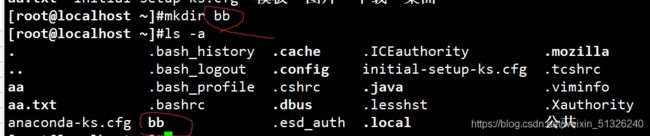
创建目录/aa,在/aa目录下创建子目录bb,在/aa/bb目录下创建子目录cc

7)创建空文件-----touch
更新文件的时间标记
- 创建多个新的空文件
touch 文件
示例
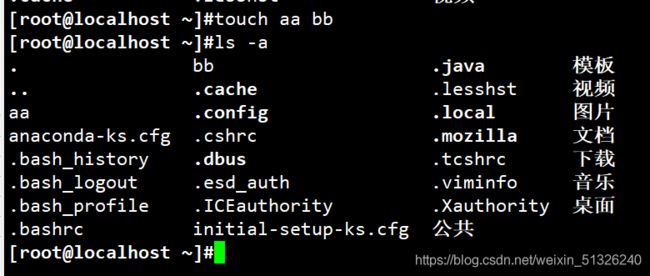
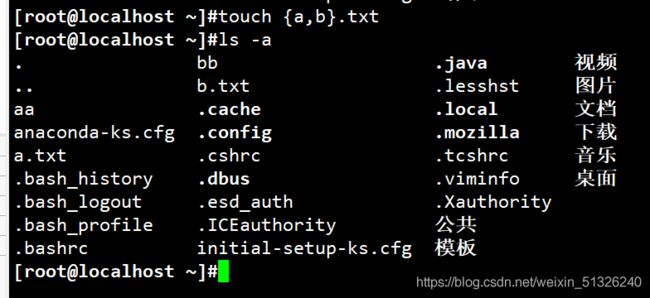
在“{}”里可以输入空字符,在列表里会显示空字符的文件
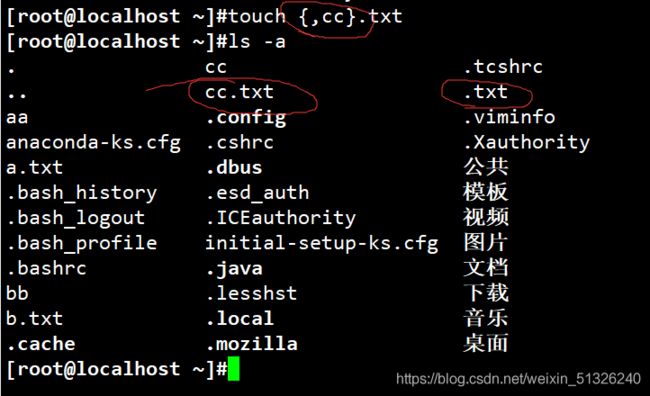
8)创建链接文件-----ln
为文件或目录建立链接文件,类似于windows系统的快捷方式
- 链接文件分为软链接(符号链接)和硬链接
ln [-s](创建软链接需要-s,硬链接不需要) 源文件或目录 链接文件或目标位置
在创建链接文件时,源文件要用绝对路径表示(如图aaa文件),不然移动链接文件后会导致链接文件失效(如图中bb.txt文件)
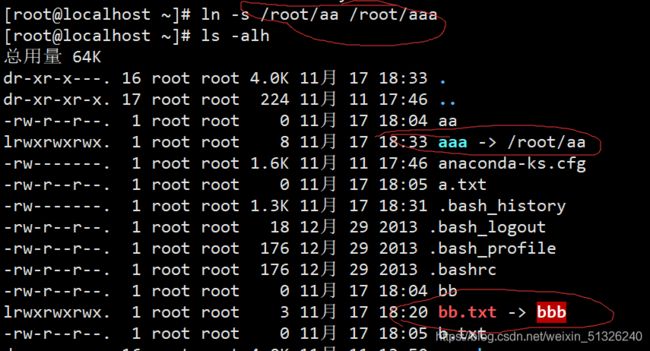
下图为软链接和硬链接的示意图,由图可以看出两者的区别
在linux中,文件名和文件的数据是分开存储的
而且只有文件的硬链接数==0的时候才会被删除
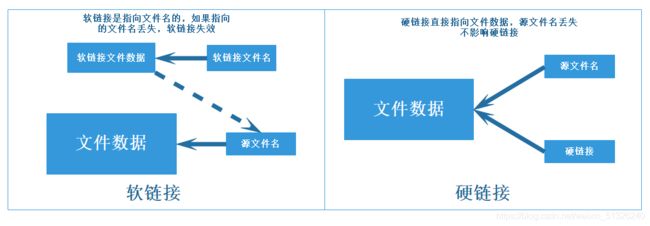
| 文件类型 | 软链接文件 | 硬链接文件 |
|---|---|---|
| 删除源文件后 | 失效 | 仍然可用(文件占用空间与源文件相同) |
| 使用范围 | 适用于文件和目录 | 仅适用于文件 |
| 保存位置 | 与源文件可以在不同的文件系统中 | 必须与源文件在同一个文件系统中(即同一个分区) |
| 与源文件的关系 | 相当于快捷方式 | 相当于给文件起个别名 |
| inode号码 | inode号码不同 | inode号码相同 |
当一个文件拥有多个硬链接时,对文件内容修改,会影响到所有文件名;但是删除一个文件名,不影响别的文件名的访问。删除一个文件名,只会使得"硬链接数"减1。
需要注意的是不能对目录做硬链接。在日常工作中几乎不会建立文件的硬链接。
9)复制文件或目录-------cp
将需要复制的文件或目录(源)重建一份,并保存为新的文件或目录
cp [选项] 源文件或目录 目标文件或目录
| 选项 | 说明 |
|---|---|
| -f | 覆盖目标同名文件或目录时不进行提醒,直接强行复制 |
| -i | 覆盖目标同名文件或目录时提醒用户确定 |
| -p | 复制时保持源文件的权限、属主及时间标记等属性不变 |
| -r | 复制目录时必须使用,表示递归复制所有文件及子目录 |
注:复制多个文件或目录时,目标位置必须为目录,且目标目录必须已存在
-f复制时,复制在同一目录时只会提醒时同一文件,不会覆盖。
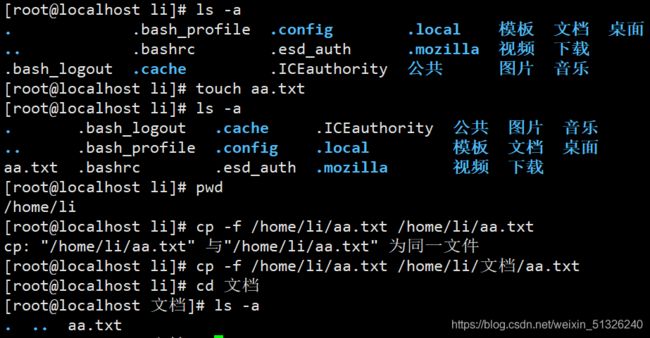
-i复制会提示用户确认

这里用-p复制,可以看到时间标记都复制了

这里的aa是一个目录,我先用其他的命令,如图可以看出不用-r无法复制目录
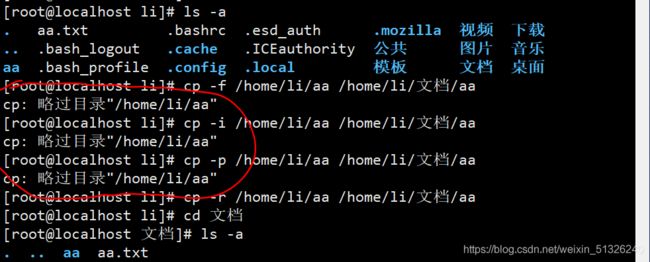
这里我输入了一个没有的目录作为目的地址,可以发现无法复制

10)删除文件或目录-----rm
rm [选项] 要删除的文件或目录
| 选项 | 说明 |
|---|---|
| -f | 删除文件或目录时不进行提醒,而直接强行删除 |
| -i | 删除文件或目录时提醒用户确定(y确定删除,n不删除) |
| -r | 删除目录时必须使用次选项,表示递归删除整个目录数(谨慎使用) |
注:不要直接删除系统中已有的目录或配置文件,以避免出现意外故障;删除目录下文件时建议最好先切换到目录下在执行
这里删除了12 和11,都可以删除,而这个目录里没有11这个文件,也没有报错

直接用rm和rm -i的效果一样,这个选项不常用
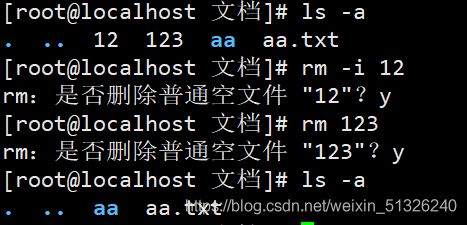
我事先建好了aa和bb目录,里面由相同的文件和目录,用rm直接删不掉,必须要加上-r,单独使用-r需要逐个确认子目录里的文件是否删除,比较麻烦,特别是文件多的时候,所以这时候就需要和-f组合使用。
rm -rf bb
11)移动文件或目录-----mv
- 将指定的文件或目录转移位置
- 如果目标位置与源位置相同,则相当于执行重命名操作
mv [选项] 源文件或目录 目标文件或目录
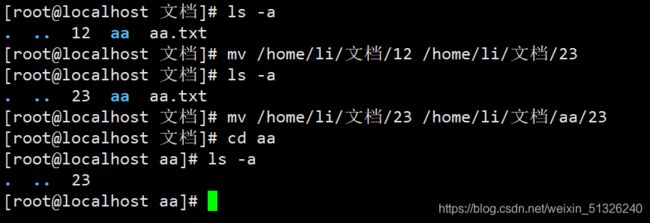
补充:mv命令只能对单个文件重命名,可以使用rename命令批量修改文件名
rename 旧字符 新字符 目标文件
这里我将txt文档都改成了jpg格式的文件,文件名包含23的将23改成了09
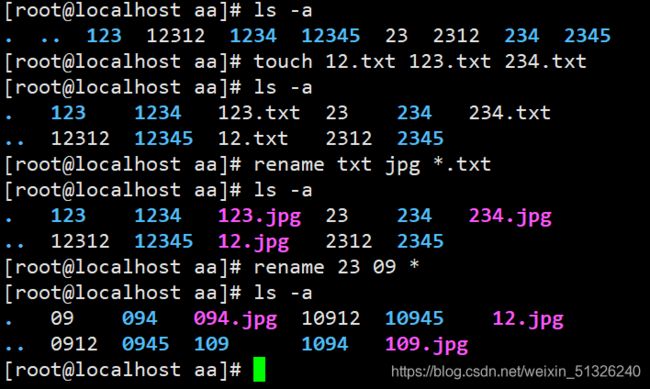
12)查找命令文件存放目录----which
- 搜索范围由环境变量PATH决定(echo $PATH)
which 命令|程序名 默认当找到第一个目标后不再继续查找
which -a 命令|程序名 在所有搜索路径中查找
如图:history是内部命令,所以用which找不到对应的程序,内部命令没有单独的文件;which可以查外部命令的文件存放目录,如ls
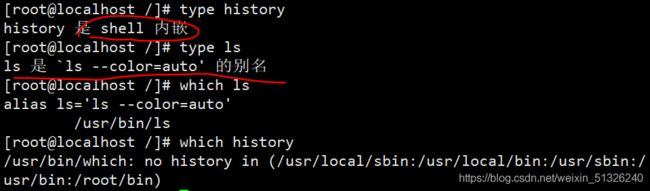
13)查找文件或目录----find
- 采用递归方式,根据目标的名称、类型、大小等不同属性进行精细查找
find [查找范围(文件或子目录的目录位置)] [查找条件表达式(条件类型)]
| 查找类型 | 关键字 | 说明 |
|---|---|---|
| 按名称查找 | -name | 根据目标文件的名称进行查找,允许使用“*”和“?”通配符 |
| 按文件大小查找 | -size | 根据目标文件的大小进行查找 一般使用“+”、“-”号设置超过或小于指定大小作为查找条件 常用的容量单位包括kB(注意k是小写)、MB、GB |
| 按文件属主查找 | -user | 根据文件是否属于目标用户进行查找 |
| 按文件类型查找 | -type | 根据文件类型进行查找 文件类型包括普通文件(f)、目录(d)、块设备文件(b)、字符设备文件(c)等 块设备文件(b):成块读取数据的设备(硬件,内存,光驱) 字符设备文件(c):按单个字符读取数据的设备(键盘,鼠标) |
find命令也可以实现多个查找
- 各表达式之间逻辑运算符
“-a”表示而且(and)
“-o”表示或者(or)
寻找小于1024k且以a开头的文件或目录
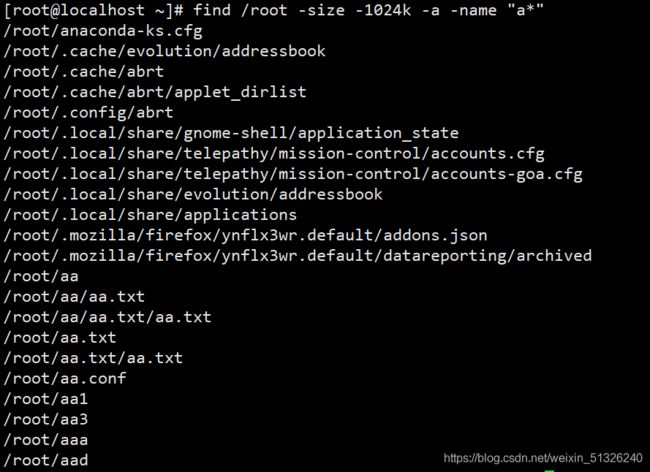
查询大于1024k或名字为aa的文件或目录

- find中的-exec的用法
-exec参数后面跟的是Linux命令,它是以分号“;”为结束标志,由于各个系统中分号会有不同的意义,因此在分号前面加上反斜杠转义符“\”。
{}代表前面find查找出来的文件名
find ./ -name "*.txt" -exec rm {
} \;
在当前目录下(包含子目录),删除所有txt文件
find ./ -type f -exec ls -l {
} \;
find命令匹配到了当前目录下的所有普通文件,并在-exec选项中使用ls -l命令将它们列出
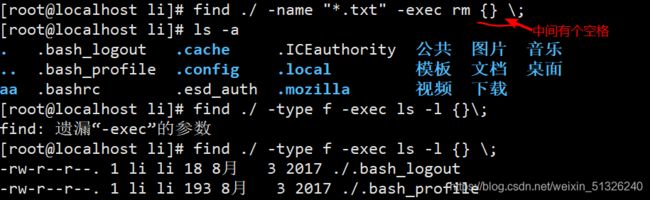
14)修改主机名
#临时修改(重启失效)
hostname [主机名]
#永久修改主机名(两种方法都是重启生效)
hostnamectl set-hostname newname
或者
vim /etc/hostname #只有第一行有效
#查看主机名的状态
hostnamectl status
15)设置系统语言
#设置系统语言为中文
localectl set-locale LANG=zh_CN.utf8
#查看当前系统使用的语言
localectl [status]
16)查看系统启动耗时
#查看系统启动耗时
systemd-analyze
补充:命令执行的优先级
- 第一优先级:指定路径的命令。
绝对路径 /root/pwd.sh 或者相对路径 ./pwd.sh - 第二优先级:别名指定的命令
alias pwd=/root/pwd.sh - 第三优先级:内部命令
- 第四优先级: hash命令
linux系统下会有一个hash表,当你刚开机时这个hash表为空,每当你执行过一条命令时,hash表会记录下这条命令的路径,就相当于缓存一样。第一次执行命令shell解释器默认的会从PATH路径下寻找该命令的路径,当你第二次使用该命令时,shell解释器首先会查看hash表,没有该命令才会去PATH路径下寻找。hash表能提高命令的调用速率。 - 第五优先级:通过PATH定义的查找顺序查找
如果以上顺序都找不到,就会报"未找到命令…"的错误。